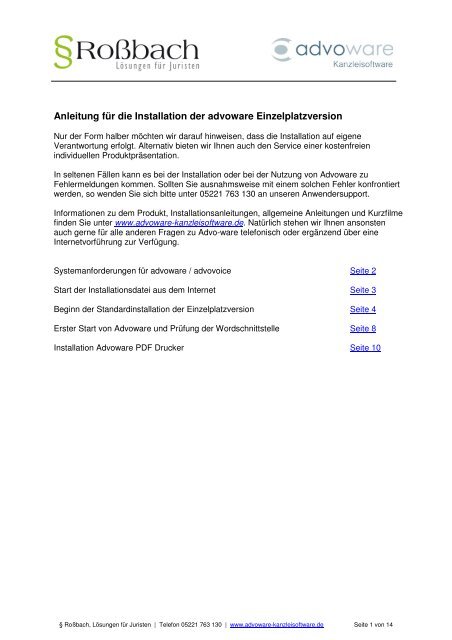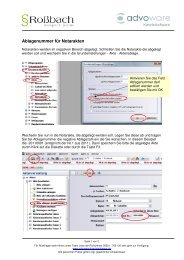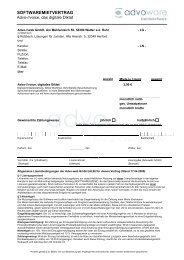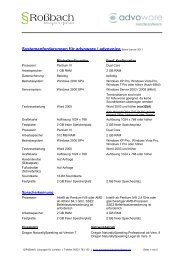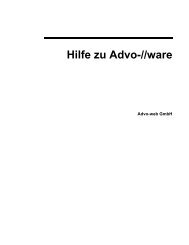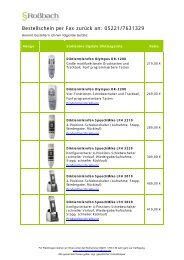Installationsanleitungen - Advoware Kanzleisoftware
Installationsanleitungen - Advoware Kanzleisoftware
Installationsanleitungen - Advoware Kanzleisoftware
Erfolgreiche ePaper selbst erstellen
Machen Sie aus Ihren PDF Publikationen ein blätterbares Flipbook mit unserer einzigartigen Google optimierten e-Paper Software.
Anleitung für die Installation der advoware Einzelplatzversion<br />
Nur der Form halber möchten wir darauf hinweisen, dass die Installation auf eigene<br />
Verantwortung erfolgt. Alternativ bieten wir Ihnen auch den Service einer kostenfreien<br />
individuellen Produktpräsentation.<br />
In seltenen Fällen kann es bei der Installation oder bei der Nutzung von <strong>Advoware</strong> zu<br />
Fehlermeldungen kommen. Sollten Sie ausnahmsweise mit einem solchen Fehler konfrontiert<br />
werden, so wenden Sie sich bitte unter 05221 763 130 an unseren Anwendersupport.<br />
Informationen zu dem Produkt, <strong>Installationsanleitungen</strong>, allgemeine Anleitungen und Kurzfilme<br />
finden Sie unter www.advoware-kanzleisoftware.de. Natürlich stehen wir Ihnen ansonsten<br />
auch gerne für alle anderen Fragen zu Advo-ware telefonisch oder ergänzend über eine<br />
Internetvorführung zur Verfügung.<br />
Systemanforderungen für advoware / advovoice Seite 2<br />
Start der Installationsdatei aus dem Internet Seite 3<br />
Beginn der Standardinstallation der Einzelplatzversion Seite 4<br />
Erster Start von <strong>Advoware</strong> und Prüfung der Wordschnittstelle Seite 8<br />
Installation <strong>Advoware</strong> PDF Drucker Seite 10<br />
§ Roßbach, Lösungen für Juristen | Telefon 05221 763 130 | www.advoware-kanzleisoftware.de Seite 1 von 14
Systemanforderungen für advoware / advovoice Stand Februar 2010<br />
Mindestkonfiguration Empf. Konfiguration<br />
Prozessor: Pentium IV Dual Core<br />
Arbeitspeicher: 512 MB RAM 2 GB RAM<br />
Datensicherung: Beliebig beliebig<br />
Betriebssystem: Windows 2000 SP4 Windows XP Pro, Windows Vista Pro,<br />
Windows 7 Pro oder höher<br />
Serversystem: Windows 2000 SP4, Linux<br />
(Distribution auf Anfrage)<br />
Windows Server 2003 / 2008<br />
Linux (Distribution auf Anfrage)<br />
Terminalserver sind nicht<br />
für Advovoice geeignet, da keine<br />
Sounddateien übertragen werden!<br />
Textverarbeitung Word 2000 Word 2003 und höher<br />
Grafikkarte Auflösung 1024 x 768 Auflösung 1024 x 768 oder höher<br />
Festplatte: 2 GB freier Speicherplatz 2 GB freier Speicherplatz<br />
Prozessor: Pentium IV Dual Core<br />
Arbeitsspeicher 512 MB RAM 2 GB RAM<br />
Betriebssystem Windows 2000 SP4 Windows XP Pro , Windows Vista Pro,<br />
Windows 7 Pro oder höher<br />
Textverarbeitung Word 2000 Word 2003 und höher<br />
Grafikkarte Auflösung 1024 x 768 Auflösung 1024 x 768 oder höher<br />
Handmikrofon<br />
(Diktatplatz)<br />
Fußschalter<br />
(Schreibplatz)<br />
Auf Anfrage<br />
Auf Anfrage<br />
Soundkarte 16-Bit Soundkarte<br />
Festplatte: 2 GB freier Speicherplatz 2 GB freier Speicherplatz<br />
Spracherkennung<br />
Prozessor: Intel® ab Pentium IV® oder AMD<br />
ab Athlon 64,1 GHz. SSE2<br />
Befehlssatzerweiterung ist<br />
erforderlich<br />
Arbeitsspeicher 2 GB RAM 4 GB RAM<br />
Intel® ab Pentium IV® 2,4 GHz oder<br />
gleichwertiger AMD-Prozessor<br />
SSE2 Befehlssatzerweiterung ist<br />
erforderlich<br />
Festplatte: 2 GB freier Speicherplatz 2 GB freier Speicherplatz<br />
Einzelplatz Netzwerkbetrieb<br />
Dragon NaturallySpeaking 10 Preferred Dragon NaturallySpeaking 10 Professional/<br />
Dragon NaturallySpeaking.10 Legal<br />
§ Roßbach, Lösungen für Juristen | Telefon 05221 763 130 | www.advoware-kanzleisoftware.de Seite 2 von 14
Starten der Downloaddatei<br />
Start der Datei die von unserer Homepage herunter geladen werden kann<br />
Nach dem Download sollten<br />
Sie die Datei AW 3.01 Stand<br />
Februar 2010 finden.<br />
Durch Doppelklick auf diese Datei<br />
öffnet sich ein Hinweisfenster.<br />
Nachdem Sie dieses gelesen haben,<br />
bestätigen Sie bitte mit Annehmen.<br />
Entpacken und Installieren<br />
Danach werden die Installationsdateien<br />
kopiert. Bitte bestätigen Sie dieses<br />
Fenster mit Ja.<br />
Installation wird vorbereitet<br />
Dieses Fenster sehen Sie bei<br />
Installation per Download und auch<br />
wenn von CD installiert wird.<br />
§ Roßbach, Lösungen für Juristen | Telefon 05221 763 130 | www.advoware-kanzleisoftware.de Seite 3 von 14
Beginn der Standardinstallation der Einzelplatzversion<br />
Die Programminstallation bitte mit Administrationsrechten ausführen<br />
1. Setup von <strong>Advoware</strong> 3 Server<br />
Bestätigen Sie dieses Fenster mit<br />
Weiter<br />
2. Installationsart<br />
Wählen Sie hier Einzelplatz<br />
Installation und bestätigen Sie<br />
dieses Fenster mit Weiter<br />
3. Zielordner<br />
Hier können Sie bei Bedarf<br />
den Installationspfad ändern.<br />
Bestätigen Sie dieses Fenster<br />
mit Weiter<br />
§ Roßbach, Lösungen für Juristen | Telefon 05221 763 130 | www.advoware-kanzleisoftware.de Seite 4 von 14
4. Installation SQLBase<br />
Bestätigen Sie dieses<br />
Fenster mit Weiter<br />
5. Setup von Gupta SQLBase<br />
Bestätigen Sie dieses Fenster<br />
mit Weiter<br />
6. Installieren von Gupta SQLBase<br />
Bestätigen Sie dieses Fenster mit<br />
Installieren<br />
§ Roßbach, Lösungen für Juristen | Telefon 05221 763 130 | www.advoware-kanzleisoftware.de Seite 5 von 14
7. Gupta SQLBase Setup beendet<br />
Bestätigen Sie dieses Fenster mit Fertig<br />
stellen<br />
8. Microsoft Office-Konfiguration<br />
Wählen Sie, ob die Standardtexte in<br />
Ich oder Wir- Form installiert werden<br />
sollen. Bestätigen Sie dieses Fenster<br />
mit Weiter<br />
9. Konfiguration Laufzeitumgebung<br />
§ Roßbach, Lösungen für Juristen | Telefon 05221 763 130 | www.advoware-kanzleisoftware.de Seite 6 von 14
10. Installationsautomatik<br />
Laufzeitumgebung<br />
11. Konfiguration Office Dateien<br />
12. <strong>Advoware</strong> 3 Server<br />
Setup abgeschlossen<br />
Bestätigen Sie mit Fertig<br />
stellen<br />
§ Roßbach, Lösungen für Juristen | Telefon 05221 763 130 | www.advoware-kanzleisoftware.de Seite 7 von 14
Erster Start von <strong>Advoware</strong> und Prüfung der Wordschnittstelle<br />
13. Auf Ihrem Desktop sollte<br />
sich nun ein <strong>Advoware</strong><br />
Button befinden.<br />
Starten Sie <strong>Advoware</strong><br />
bitte<br />
14. Wählen Sie einen Benutzer aus.<br />
15. Ein Passwort ist nicht<br />
vergeben. Bestätigen<br />
Sie bitte mit OK<br />
§ Roßbach, Lösungen für Juristen | Telefon 05221 763 130 | www.advoware-kanzleisoftware.de Seite 8 von 14
16. Bestätigen Sie Start<br />
17. Winwordschnittstelle<br />
Setzen Sie einen Haken<br />
bei „diese Meldung nicht<br />
mehr zeigen“ und<br />
bestätigen Sie mit NEIN<br />
18. <strong>Advoware</strong> ist geöffnet<br />
Tragen Sie bitte in dem<br />
Feld Aktuelle Akte eine 1<br />
ein und bestätigen Sie<br />
dieses mit der<br />
Entertaste.<br />
§ Roßbach, Lösungen für Juristen | Telefon 05221 763 130 | www.advoware-kanzleisoftware.de Seite 9 von 14
19. Anschreiben erstellen<br />
Klicken Sie mit der<br />
rechten Maustaste auf<br />
einen Beteiligten und<br />
wählen Sie Anschreiben<br />
aus.<br />
20. Word startet<br />
Nachdem Wort gestartet<br />
ist, werden als erstes ein<br />
Dokumentenname und ein<br />
Speicherort vergeben.<br />
Bestätigen Sie Speichern<br />
und das erste Dokument<br />
wurde erzeugt.<br />
Die Speichereinstellungen<br />
für Wort können Sie später<br />
in <strong>Advoware</strong> anpassen.<br />
21. Aktengeschichte<br />
Um das Dokument in die<br />
Aktengeschichte zu speichern,<br />
schließen Sie das Dokument<br />
einfach oder klicken in der<br />
<strong>Advoware</strong> Wordleiste auf das<br />
<strong>Advoware</strong> Symbol.<br />
Bestätigen Sie bitte mit OK.<br />
In Word 2007 und Word 2010<br />
öffnen Sie bitte das Register<br />
Add-Ins.<br />
§ Roßbach, Lösungen für Juristen | Telefon 05221 763 130 | www.advoware-kanzleisoftware.de Seite 10 von 14
Installation <strong>Advoware</strong> PDF Drucker<br />
22. PDF Drucker installieren<br />
Um aus <strong>Advoware</strong> heraus PDF<br />
zu erzeugen, wechseln Sie<br />
bitte in die Aktengeschichte.<br />
Gehen Sie hierzu über über<br />
Akten – Aktengeschichte oder<br />
drücken STRG + H.<br />
Wählen Sie ein Dokument aus<br />
und klicken Sie dieses mit der<br />
rechten Maustaste an.<br />
Aus dem Kontextmenue<br />
wählen Sie bitte markierte<br />
Dokumente ins PDF-Format<br />
wandeln<br />
23. PDF Drucker installieren<br />
Bestätigen Sie die folgende<br />
Frage mit JA<br />
24. PDF Drucker Zielverzeichnis<br />
Bitte lassen Sie die<br />
Zielvorgabe so wie dies ist und<br />
bestätigen Sie mit OK.<br />
§ Roßbach, Lösungen für Juristen | Telefon 05221 763 130 | www.advoware-kanzleisoftware.de Seite 11 von 14
25. PDF Drucker Setup<br />
Bitte bestätigen Sie mit OK.<br />
26. PDF Drucker finished<br />
Bitte bestätigen Sie mit OK.<br />
Die folgende Hilfeseite<br />
schließen Sie bitte einfach<br />
27. PDF Drucker beendet<br />
Bitte bestätigen Sie mit OK.<br />
28. PDF Drucker Converter<br />
Es wird sich noch ein weiteres<br />
Installationsfenster öffnen.<br />
Bitte bestätigen Sie mit Setup.<br />
§ Roßbach, Lösungen für Juristen | Telefon 05221 763 130 | www.advoware-kanzleisoftware.de Seite 12 von 14
29. PDF Drucker Converter<br />
Es öffnet sich ein zus. Fenster.<br />
Warten Sie bitte bis sich beide<br />
Installationsfenster wieder<br />
schließen.<br />
30. PDF erzeugen<br />
Wechseln Sie nun noch einmal<br />
in die, wählen Sie ein<br />
Dokument aus und klicken Sie<br />
dieses mit der rechten<br />
Maustaste an.<br />
Aus dem Kontextmenue<br />
wählen Sie bitte markierte<br />
Dokumente ins PDF-Format<br />
wandeln<br />
Das PDF wird erzeugt.<br />
31. PDF Fertig<br />
Das PDF ist erstellt<br />
§ Roßbach, Lösungen für Juristen | Telefon 05221 763 130 | www.advoware-kanzleisoftware.de Seite 13 von 14
Alle Installationsarbeiten sind nun abgeschlossen. Informationen zu der Einrichtung und<br />
Nutzung des Programms finden Sie auf unserer Internetseite. Gerne dürfen Sie auch unsere<br />
Schulungs- und Supportkräfte unter 05221 763 130 anrufen.<br />
Wir wünschen Ihnen ein angenehmes arbeiten mit advoware<br />
Ihr advoware Team<br />
§ Roßbach, Lösungen für Juristen | Telefon 05221 763 130 | www.advoware-kanzleisoftware.de Seite 14 von 14